Piezīme.: Jūsu lietotnē nav pieejami savienotāji jaunajā Outlook tīmeklī programmā.
Kad savienojat programmas ar savu iesūtni, varat sekot pašreizējiem pasākumiem, izsekot projektus, pārraudzīt savu Twitter plūsmu un veikt daudz ko citu, nepametot programmu Outlook tīmeklī vai Outlook 2016 sistēmā Windows.
Savienotāji iesūtnē sniedz datus un saturu no tādiem pakalpojumiem kā Twitter, Trello un Yammer. Atbilstoši savām vajadzībām varat konfigurēt un pielāgot saņemto informāciju un piegādes biežumu. Savienotāji jau kādu laiku ir pieejami iesūtnei programmā Outlook tīmeklī, bet tagad tie ir integrēti programmā Outlook 2016 darbam ar Windows, un tos var pievienot dažu minūšu laikā.
Savienotāju saraksts pastāvīgi mainās, jo tiek pievienoti jauni pakalpojumi un rīki.
Sākot ar 2023. gada janvāri, daži Microsoft 365 savienotāji tiks izņemti.
-
AHA
-
AIRBRAKE
-
AIRCALL
-
APPLINKS
-
APPSIGNAL
-
BEANSTALK
-
BITBUCKET
-
BITBUCKETSERVER
-
BUDDY
-
BUGSNAG
-
BUILDKITE
-
CATSONE
-
CHATRA
-
CIRCLECI
-
KODEKI
-
GETRESPONSE
-
GHOSTINSPECTOR
-
GROOVE
-
HEROKU
-
HONEYBADGER
-
INTERCOM
-
LOGENTRIES
-
NEWRELIC
-
OPSGENIE
-
PAGERDUTY
-
PAPĪRA_LAPA
-
PINGDOM
-
PIVOTALTRACKER
-
RAYGUN
-
ROLLBAR
-
RUNSCOPE
-
SATISMETER
-
SEMAFORUE
-
SENTRY
-
SHAREPOINTNEWS
-
SIMPLEINOUT
-
STATUSPAGEIO
-
SUBVERSION
-
TEAMFOUNDATIONSERVER
-
TESTA UZRIETĪBA
-
EBAISCI
-
UPDOWN
-
USERLIKE
-
XPDEV
Kā darbojas savienotāji
Kad ar iesūtni savienojat kādu rīku vai pakalpojumu, varat uzturēt jaunāko saturu un atjauninājumus no atbilstošā pakalpojuma un citiem pakalpojumiem, kurus bieži izmantojat. Piemēram, iedomāsimies, ka vēlaties sekot ziņām par sava uzņēmuma jaunajiem produktiem, kas nonāk tirgū. Varat pievienot Bing jaunumu savienotāju, konfigurēt to, lai nosūtītu jums saites uz interesējošām tēmām, un norādīt piegādes biežumu. Kad jums tiek nosūtīti ziņu virsraksti, varat tos lasīt un koplietot ar kolēģiem gluži kā e-pastu.
Veicamo darbību ziņojumi
Informācija no savienotajiem pakalpojumiem tiek piegādāta bagātīgās savienotāja kartītēs. Dažas kartītes (Trello, Asana, GitHub, BitBucket, Twitter un Wunderlist) ietver darbību pogas, piemēram, Patīk, Komentēt vai Izpildes datums, kas ļauj ātri veikt darbības no programmas Outlook bez nepieciešamības pārslēgties uz citu programmu un pieteikties citā pakalpojumā. Lūk, kartītes ar darbību pogām piemērs:
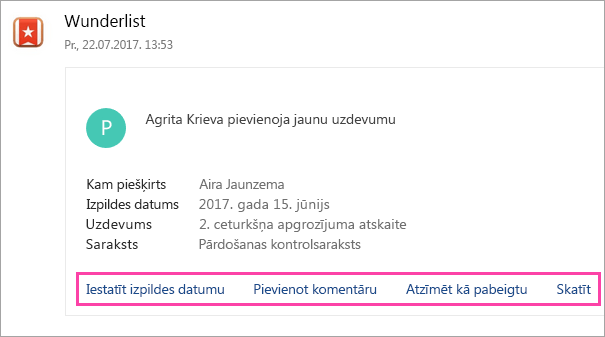
Šie veicamo darbību ziņojumi ir pieejami arī Microsoft 365 grupas savienotājos.
Savienotāja pievienošana
Lai programmā Outlook tīmeklī pievienotu savienotāju
-
Programmā Outlook tīmeklī atlasiet

-
Pārlūkojiet savienotāju sarakstu. Kad atrodat nepieciešamo, atlasiet Pievienot.
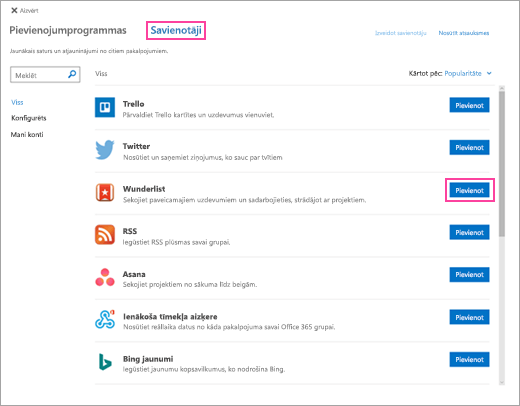
-
Lai iestatītu savienotāju, izpildiet ekrānā redzamos norādījumus. (Visi savienotāji nav integrēti vienādi. Dažus var pilnībā konfigurēt no Outlook lietotāja interfeisa, bet citiem ir nepieciešama daļēja iestatīšana pakalpojumu sniedzēja vietnē. Katrs savienotājs ietver iestatīšanas norādījumus, kas palīdz izpildīt šo procesu.)
Lai programmā Outlook 2016 pievienotu savienotāju
-
Lentē atlasiet Sākums > Veikals.

-
Atlasiet Savienotāji.
-
Pārlūkojiet savienotāju sarakstu. Kad atrodat to, kuru vēlaties pievienot, atlasiet Pievienot.
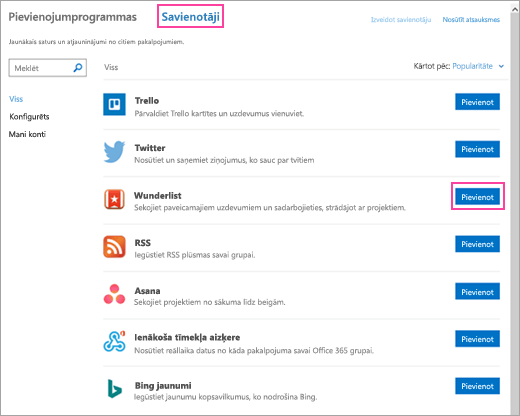
-
Lai iestatītu savienotāju, izpildiet ekrānā redzamos norādījumus. (Visi savienotāji nav integrēti vienādi. Dažus var pilnībā konfigurēt no Outlook lietotāja interfeisa, bet citiem ir nepieciešama daļēja iestatīšana pakalpojumu sniedzēja vietnē. Katrs savienotājs ietver iestatīšanas norādījumus, kas palīdz izpildīt šo procesu.)
Savienotāja noņemšana
Lai programmā Outlook tīmeklī noņemtu savienotāju
-
Programmā Outlook tīmeklī atlasiet

-
Pārlūkojot atrodiet savienotāju, kuru vēlaties noņemt, un noklikšķiniet uz Konfigurēts (numurs uz pogas norāda, cik šī savienotāja instanču ir konfigurēts jūsu kontam).
-
Atrodiet konkrēto noņemamo savienotāja instanci un atlasiet Pārvaldīt.
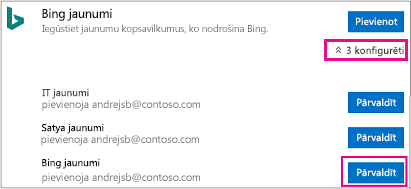
-
Atlasiet Noņemt.
-
Vēlreiz atlasiet Noņemt, lai to apstiprinātu.
Lai programmā Outlook 2016 noņemtu savienotāju
-
Lentē atlasiet Sākums > Veikals.

-
Atlasiet Savienotāji > Konfigurēts.
-
Pievienošanas sadaļā atlasiet Konfigurēts.
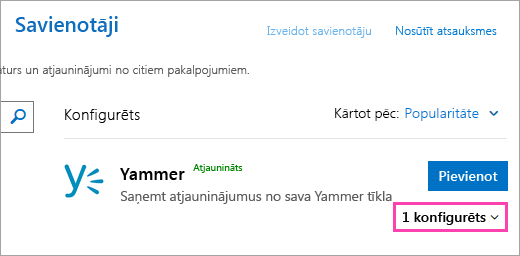
-
Atlasiet Pārvaldīt > Noņemt.
-
Vēlreiz atlasiet Noņemt, lai to apstiprinātu.
Savienoto kontu pārvaldība
Vairākumam savienotāju, lai tos pievienotu, ir nepieciešams lietotāja konts. Pēc pievienošanas tie tiek saukti par savienotajiem kontiem, un ir uzskaitīti lapā Mani konti. Lapa Mani konti ļauj pārvaldīt visus savienotos kontus no vienas atrašanās vietas.
Piezīme.: Savienotā konta lietotājvārds un parole neglabājas pakalpojumā Microsoft 365.
Lai skatītu un noņemtu savienotos kontus
-
Programmā Outlook tīmeklī atlasiet

-
Atlasiet Mani konti.
-
Pārlūkojiet savienoto kontu sarakstu. Kad atrodat nepieciešamo, atlasiet Pārvaldīt.
-
Atlasot Noņemt, apstipriniet, ka vēlaties noņemt kontu. Vairs nevarēsit izmantot savienotāja ziņojumu darbību pogas.
Bieži uzdotie jautājumi
-
Vai varu izmantot savienotājus programmā Outlook darbam ar iPhone, Android vai Windows Phone?
Varat saņemt savienotāju ziņojumus programmā Outlook darbam ar iPhone, Android vai Windows Phone, bet no šīm ierīcēm nevarat izmantot darbību pogas savienotāju kartītēs. Varat tikai iestatīt savienotājus no Outlook tīmeklī.
-
Ja esmu jau abonējis pakalpojumus, Microsoft 365 grupas, vai iesūtnē saņemšu paziņojumus no šiem pakalpojumiem?
Jā, ja esat iestatījis savu grupas dalību, lai grupas ziņojumus nosūtītu uz jūsu iesūtni. Papildinformāciju skatiet rakstā Sekošana grupai programmā Outlook.
-
Kā sarakstam pievienot jaunu savienotāju?
Lai savienotāju pievienotu sarakstam, izpildiet šos norādījumus.










